X(旧Twitter)でリポストした投稿を「やっぱり消したい」と思ったのに、ボタンを押しても反応しない、灰色にならない、投稿が見つからない――そんな経験はありませんか?
実はこの「リポストが消せない問題」、アプリの一時的不具合だけでなく、通信環境・キャッシュ・鍵アカウント設定・編集済み投稿など、複数の原因が絡んでいることが多いんです。
この記事では、リポストを取り消せない時の代表的な原因と、アプリ・ブラウザ別の確実な削除手順をわかりやすく解説します。
さらに「引用リポスト」「他人のリポスト」「外部ツールでの一括削除」まで網羅しているので、読後には“自分がどのタイプで詰まっていたのか”がスッキリ整理できます。
一度覚えておけば今後も迷わない、Xリポスト操作の完全ガイドです。
最短で消す3ステップ
① 緑のリポスト→「取り消す」→再読み込み
② 反映されない:アプリ再起動→キャッシュ削除→再ログイン
③ 見つからない:ブラウザ版Xで確認(PC推奨)
※引用リポストは投稿の「…」→削除。編集済み投稿は編集履歴側で解除が必要な場合あり。
Xのリポストが「取り消しできない/消せない」時のチェックリスト
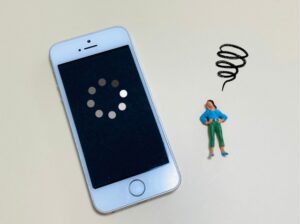
リポストが思うように消えないのは、あなただけではありません。まずは「そもそもリポストを取り消すとは?」という基本から、代表的な原因、そして実際にネット上で見られる困りごとまで、広く理解していきましょう。
「リポストが消せない」主な原因(アプリ不具合/キャッシュ/鍵アカウント)
リポストの取り消しとは、他ユーザーの投稿を自分のタイムラインでシェアした状態を元に戻す操作を指します。
Xでは、リポストアイコンが緑色になっている場合、それはすでにその投稿が自分のタイムラインにシェアされている状態です。
この緑のアイコンをもう一度タップして「リポストを取り消す」を選択することで、アイコンが灰色に戻り、タイムラインからも該当の投稿が削除された状態になります。
ただし、この「取り消し」はあくまで自分のプロフィールやタイムライン上からの削除に過ぎず、元の投稿やその通知履歴が完全に消えるわけではありません。
取り消し直後に反映されないケースもあるため、操作後は画面を更新する、あるいは時間をおいて再確認するなどの対応が必要です。
さらに、引用リポストと通常のリポストは扱いが異なるため、削除方法にも違いがある点に注意しましょう。
リポストボタンが灰色にならない/反応しない時
代表的な原因は次の通りです。
- アプリやブラウザの不具合
- 編集された投稿をリポストしている
- 自分のアカウントが非公開(鍵付き)になっている
- キャッシュの影響で削除反映が遅れている
知恵袋でのリポスト取り消し相談
Yahoo!知恵袋やSNS上では「リポストが取り消せないのはなぜ?」という相談が多く見られます。
中には「取り消したのに反映されない」「再投稿扱いになっている?」といった混乱も。これらの実例は、自分の状況に近いパターンを探すヒントになります。
リポストが出てこない理由と解決策
「リポストした投稿自体が見つからない」場合、表示バグや通信エラーの可能性が考えられます。
こうしたトラブルは、Xの仕様変更や一時的なサーバー不調によっても発生することがあります。
まずはアプリを完全に終了させてから再起動し、再度該当の投稿を探してみましょう。
また、通信環境が不安定な場合には、投稿の読み込みがうまくいかず、リポスト済みであるにもかかわらず表示されないこともあります。
Wi-Fiからモバイル回線に切り替える、あるいはその逆を試すと状況が改善することがあります。
さらに、キャッシュの蓄積が影響している可能性もあるため、アプリまたはブラウザのキャッシュを削除し、ログアウト・再ログインを行うとよいでしょう。
それでも解決しない場合には、ブラウザ版Xにログインして再確認するのがおすすめです。アプリに比べて表示の安定性が高く、リポスト済みの投稿が見つかるケースもあります。
加工できないリポストを編集風に再投稿する方法
リポスト後に内容を修正したい場合は、一度リポストを取り消してから、改めて引用リポスト(コメント付き)として再投稿しましょう。
元のリポストは編集できないため、「加工」には一度の取り消しが必須です。
引用リポストにすれば、コメント欄に自分の意見や補足を添えることができ、よりオリジナル性の高い発信が可能になります。
操作する前に知っておきたいリポストの基本

リポストは便利ですが、思わぬ落とし穴もあります。このセクションでは、リツイートとの違いや削除に関するリスク、そして具体的な取り消し手順をおさらいします。
リポストとリツイートの違いとは?
リツイートは以前の名称で、現在は「リポスト」に変更されました。基本的には他人の投稿を自分のフォロワーに共有する機能で、機能そのものに大きな違いはありません。
しかし、「引用付きリポスト」という新しい形式が加わったことで、単なる共有ではなく、自分のコメントを添えて投稿できるスタイルが加わりました。
従来のリツイートと混同しやすいものの、現在ではリポストという表現に統一されており、操作方法も投稿下の二重矢印アイコンから選択する形で共通しています。
見た目はシンプルでも、引用付きかどうかによって削除方法や表示方法が微妙に異なるため、それぞれの違いを理解しておくと後々の操作で戸惑いません。
リポスト削除の注意点とリスク
リポストを削除しても、相手に通知が残る場合があります。つまり、取り消した事実がすでに相手の通知欄に表示されている可能性があるということです。
さらに、削除が反映されるまでに時間がかかることもあるため、実際には削除済みでも画面上では残っているように見えることがあります。
こうしたタイムラグは、特にリアルタイム性を求めるユーザーにとっては混乱の元となりかねません。
誤解を避けるためにも、削除操作後は投稿一覧やプロフィールを実際に確認することが重要です。
また、他人とのやりとりの中でリポストを活用している場合には、削除後の印象にも配慮が必要です。
関連記事:
Xでの通報はどう見える?匿名性や影響範囲をわかりやすく解説!
「通報したら相手に通知される?」「報告ってバレるの?」と不安な方へ、Xの報告機能の仕組みや匿名性についてやさしく解説した記事です。
リポストを取り消す方法:手順と注意点
アプリやブラウザどちらからでも、リポストを取り消す方法はほぼ同じです。まず緑色のリポストアイコン(矢印の循環マーク)をタップし、「リポストを取り消す」または「Undo Repost」といった選択肢を選びます。
すると、緑だったアイコンが灰色に戻り、タイムラインからリポストが消えたことが視覚的に確認できます。
ただし、削除操作をしても反映までに数十秒~数分のラグが発生することがあります。そのため、削除直後に再表示されている場合も焦らず、しばらく待ってから画面を再読み込みするのがおすすめです。
また、まれに通信状態や端末側のキャッシュが原因で削除が反映されないこともあるため、必要に応じてキャッシュクリアや再ログインも試してみましょう。
「x リポスト 削除」「x リポスト 取り消し」の正しい手順(アプリ/ブラウザ)

Xの仕様は日々変わるため、リポスト削除に関する問題は多岐にわたります。ここでは操作手順から応用テクニック、外部ツールやサポートへの相談まで、解決に向けた実践方法を紹介します。
アプリ版の手順(iOS/Android共通)
ホーム画面からプロフィールへ移動し、リポストした投稿を見つけて緑色のアイコンをタップします。
「リポストを取り消す」を選ぶことで、操作は完了です。アイコンが灰色に戻れば、正常にリポストが解除された証拠になります。
ただし、タップ後に何も変化がない場合には注意が必要です。アプリ側の一時的な不具合や通信状態の影響によって反映されないことがあります。
その際は、アプリの再起動や一度ログアウトして再ログインすることで、状態がリセットされる場合があります。
また、端末自体の再起動を行うのも有効な方法です。念のため、削除後にプロフィールから当該投稿が本当に消えているかどうかも確認しておきましょう。
ブラウザ版(PC/スマホ)で確実に消すコツ
Webブラウザを使用する場合は、Xにログイン後、プロフィールページへアクセスして、対象となるリポスト投稿を表示させます。
投稿下のリポストボタン(緑色の矢印マーク)をクリックし、「リポストを取り消す」を選ぶだけで完了します。
PC版のブラウザではアプリ版に比べて表示の安定性が高く、削除操作もスムーズに反映されやすいという利点があります。
スマートフォンでの操作が不安定だったり、ボタンがうまく反応しない場合の代替手段として、ブラウザ版の使用は非常に有効です。特に複数の投稿を確認・管理したい時には、PCからの操作が効率的です。
キャッシュや通信環境による表示エラーの対処
削除操作を行っても画面上にリポストが残っているように見える場合、多くのケースでキャッシュが原因とされています。
端末内に保存された古いデータが表示されており、実際には削除が完了していることもあります。
アプリやブラウザのキャッシュを削除するには、設定画面から「ストレージ」や「履歴」などの項目に進み、キャッシュクリアを実行します。
あわせて端末の再起動を行ったり、Xから一度ログアウトして再度ログインし直すことで、表示のずれが改善されることがあります。
Wi-Fiとモバイル回線の切り替えも併用するとより効果的です。
編集された投稿をリポストした場合の対応策
リポスト元の投稿が後から編集されていた場合、リポストの取り消し操作がうまく反映されないことがあります。
このような状況では、該当投稿の「最終更新」マークを確認し、そこから編集履歴ページにアクセスして、該当のバージョンの投稿を開くことでリポストを解除できるケースがあります。
また、投稿が頻繁に編集されている場合は、その中の特定のバージョンに対してのみリポストが効いていることがあるため、複数の履歴を確認しながらの対応が必要になる場合もあります。
表示されている投稿に「ペンマーク」や「編集済み」の文字がある場合は、この対処法を試してみましょう。
鍵アカウントの影響と一時的な公開設定
アカウントが非公開(鍵付き)に設定されていると、投稿の表示や削除操作に制限がかかることがあります。
特に、第三者に対するシェア状態や、自分の投稿の可視性が制限されている場合、リポストの操作に反映遅延や失敗が生じる可能性があります。
このような状況では、いったんアカウント設定を「公開」に切り替えてから削除操作を行うのが効果的です。
削除が完了したのを確認したうえで、再び「非公開」に戻すことで、プライバシーを保ちながらも操作を成功させることができます。
外部ツールで一括削除する方法
過去に大量のリポストを行っており、一つひとつ手動で削除するのが大変な場合は、外部ツールの活用が便利です。代表的なサービスには、TweetDelete、Circleboom、TweetEraser などがあります。
これらのツールは、Xのデータアーカイブを読み込み、特定期間の投稿やリポストだけを抽出してまとめて削除できる機能を備えています。
利用にはXアカウントとの連携が必要ですが、条件設定やフィルターが細かく設定できるため、効率的に整理したい方にとっては非常に頼りになる選択肢です。
利用前には必ず各サービスの利用規約と安全性も確認してから操作を行いましょう。
サポートへの問い合わせで解決を図る方法
いずれの手段でも削除できない場合は、Xのサポートに問い合わせましょう。スクリーンショットや使用端末情報、状況を丁寧にまとめて送ることで、対応してもらえる確率が高くなります。
引用リポストや他人の投稿、どう扱う?

通常のリポストと異なり、引用付きや他人によるシェアには特有の注意点があります。自分の意図通りに表示をコントロールするためにも、知識として押さえておきましょう。
引用付きリポストを削除する正しい手順
引用リポストは、元の投稿に対して自分のコメントを加えた形で再投稿する機能です。
このため、リポストではなく「自分の投稿」として扱われるのが特徴です。したがって削除の際は、他人の投稿をリポストした場合と異なり、通常の自分の投稿と同様に扱います。
削除方法は非常にシンプルで、投稿右上にある三点メニュー(…)をタップまたはクリックし、「削除」オプションを選択すればOKです。
ただし、削除しても一部のユーザーの通知履歴に残る場合があるため、完全に履歴から消えるわけではありません。
また、削除前に「本当に削除してよいか」を慎重に判断することが重要です。
特にキャンペーン応募などに使用した引用リポストは、削除によって無効扱いになる可能性もあるため注意が必要です。
他人のリポストは取り消せる?仕様と制約
他人が自分の投稿をリポストした場合、それを自分の側から取り消す操作は基本的にできません。これは、他人が自身のアカウントで行った操作であり、自分が介入できる領域ではないためです。
リポストは共有行為であるため、相手の行動として尊重される仕様となっています。
ただし、自分の元の投稿そのものを削除すれば、それに紐づいたすべてのリポストも自動的に削除される仕組みになっています。
つまり、相手のタイムラインからもリポストが消えることになります。元投稿を削除する際は、その他のリアクション(いいね、リプライなど)も一緒に消えてしまう点を理解しておきましょう。
元ポスト削除で影響を与えるケースとは
自分が投稿した元ポストを削除することで、それに紐づくリポスト、引用リポスト、リプライなども一括で影響を受けます。
削除によって、タイムライン上に表示されていたリポストが全て取り消されるため、「リポストを他人に消してもらう方法」として唯一有効な手段と言えるでしょう。
ただし、これによりすべての反応が消失するため、いいねや保存されていたリンク、リプライなどの履歴も一緒に消えてしまいます。
特に注目度の高い投稿や、過去のやり取りを残しておきたいポストについては削除前にスクリーンショットを取っておく、もしくはバックアップしておくと安心です。
リポストをうまく管理するための心得

リポストを上手に扱うためには、日々のちょっとした意識がカギになります。キャンペーン応募やフォローとの連携など、戦略的に使いこなす視点を持っておきましょう。
慎重なリポストを行うためのノウハウ
リポストは他人の投稿をそのまま共有する行為だからこそ、内容や信頼性を見極める目が重要です。
誤情報や誤解を生む内容をうっかりシェアしてしまうと、自分自身の信用にも関わる可能性があります。
特にフォロワーの多いアカウントや影響力のある立場の人ほど、拡散力が大きいため、一度リポストした情報の重みを意識する必要があります。
また、後から「これは自分の考えとは違った」と気付いて消したくなるような投稿を避けるためにも、一呼吸置いて、感情的にならずに冷静に投稿内容を読み取る姿勢が大切です。
さらに、投稿元のアカウントが信頼できるか、情報の出どころが明記されているかなどもチェックポイントです。
自分の投稿のように責任を持つ意識でリポストすることで、不要なトラブルを未然に防げます。
リポストとフォロー・キャンペーンとの関連性
プレゼントキャンペーンや公式企画では、「リポスト+フォロー」が応募条件として設定されているケースがよくあります。
こうしたキャンペーンに参加する際は、応募後にリポストを削除してしまうと、応募が無効とみなされることがあるため注意が必要です。
特に抽選方式や当選者にのみ連絡があるタイプのキャンペーンでは、リポストの履歴が削除されていると抽選対象から外れてしまうことがあります。
事前に応募要項をしっかり読み、当選発表のタイミングまではリポストを保持しておくのが基本です。
また、キャンペーン終了後も一部の企業では、検証用に履歴を残しておく場合があるため、削除する際のタイミングにも配慮しましょう。
よくある質問
Q. リポストを取り消したのに消えません。なぜ?
A. 反映遅延やキャッシュが原因のことが多いです。再読み込み→アプリ再起動→キャッシュ削除→再ログインの順で確認し、PCブラウザ版でも表示を見比べてください。
Q. リポストボタンが灰色にならない/反応しない時は?
A. 回線切替(Wi-Fi⇔モバイル)、端末再起動、アプリ更新を。改善しない場合はブラウザ版から取り消すと反映される例が多いです。
Q. 「リポストが出てこない」「見つからない」場合は?
A. プロフィール→ポスト検索、またはブラウザ版で対象ポストURLを直接開き、そこから取り消してください。
Q. 引用リポストの消し方は?
A. 自分の投稿扱いです。「…」→削除でOK。通常リポストとは手順が異なります。
Q. 他人のリポストを自分から消せますか?
A. できません。元ポストを削除すれば紐づくリポストは消えますが、他の反応も消えます。
まとめ
Xでリポストを削除できないときは、焦らず原因を一つずつ切り分けるのがポイントです。
アプリの不具合やキャッシュ残りで表示が遅れているだけのケースもあれば、鍵アカウント設定や編集済み投稿など、仕様上の制約が関係していることもあります。
今回紹介したように、再読み込みや再ログイン、ブラウザ版での確認を組み合わせれば、ほとんどの「消せない」状態は解消できます。
また、引用リポストや他人のリポストは扱いが異なるため、正しい削除手順を知っておくと安心です。
リポストの仕組みを理解しておくことで、投稿の管理がよりスムーズになり、SNSを快適に楽しめるようになります。
ぜひ今回の内容を参考に、モヤモヤをすっきり解消してみてくださいね。


